两个忠告:
胆大心小,勇于尝试
数据无价,请注意备份
本教程仅演示GHO教程中使用的镜像安装不适用于其他格式PE系统与GHO请自行准备镜像,基本通用。
操作步骤:
(1)通过光盘或U盘启动PE在系统中,运行以下图标(一般)PE可以在桌面或开始菜单中找到)
 电脑网
电脑网温馨提示:为了达到更好的效果,降低错误率,本工具在恢复前可以格式化需要恢复的系统磁盘!
(2)点“OK”
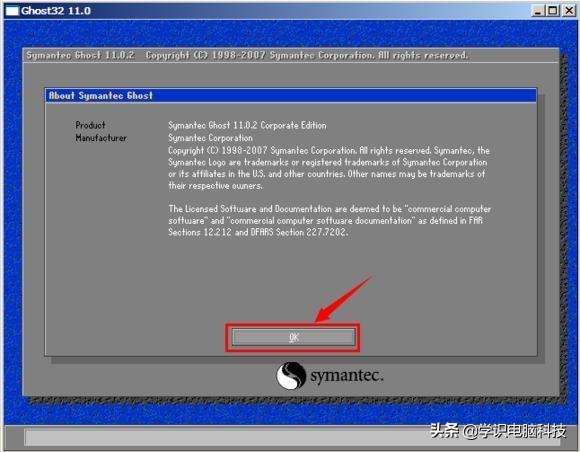
(3)按下图所示 1--2--3 顺序来选择
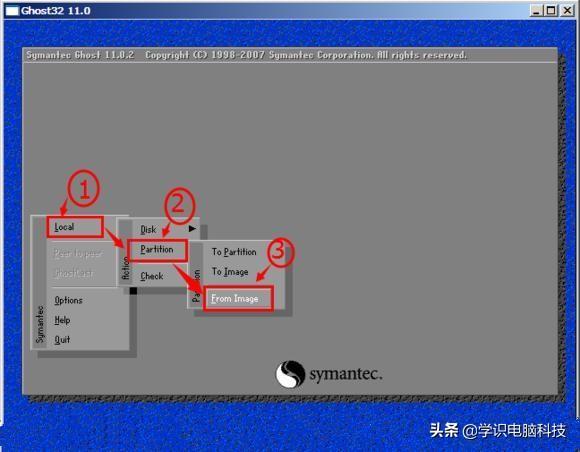
温馨提示:此步选错后可退出软件重新选择!否则后果严重!
(4)找到您下载的系统镜像所在的磁盘(建议将系统镜像放在磁盘的根目录中,以便更容易找到)
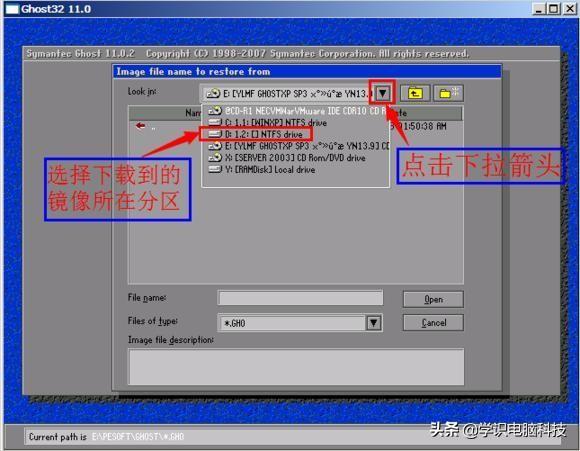
(5)楼主放在D盘里,打开D盘后,找到系统GHO打开镜像点打开镜像点Open”
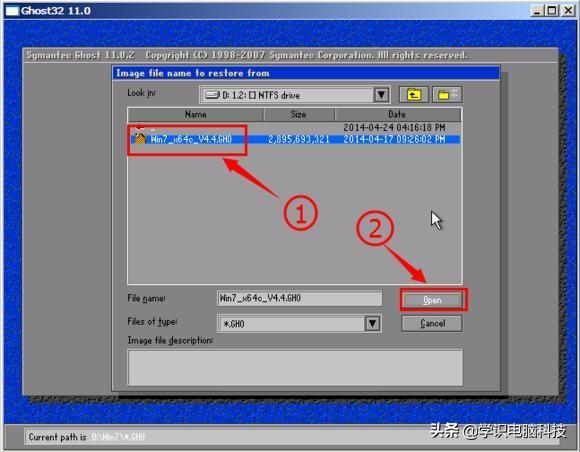
(6)然后点"OK" (默认选第一个)
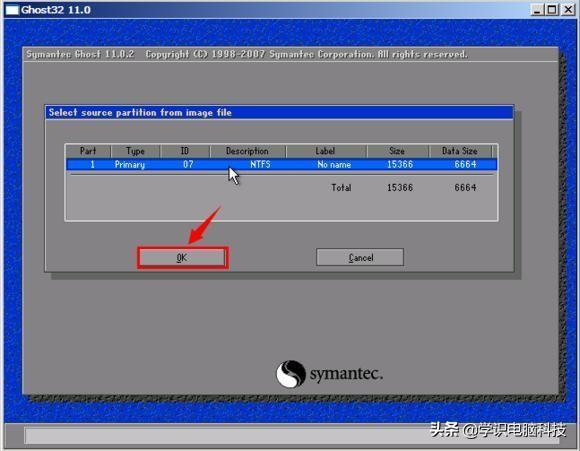
(7)这一步是选择安装在哪个硬盘(默认为第一个)
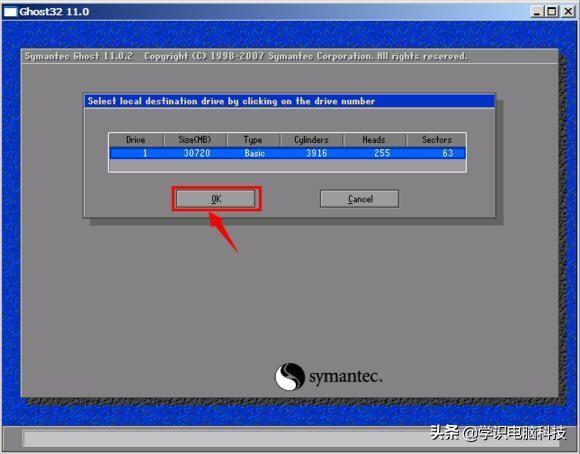
温馨提示:如电脑多硬盘,请注意不要选错盘,如果插上U盘,这里也会显示出来,U盘可以从后面"Size";区分大小!(亲爱的,在这里安装系统,试试吗?)
(8)选择还原安装分区(默认为第一)Primary)
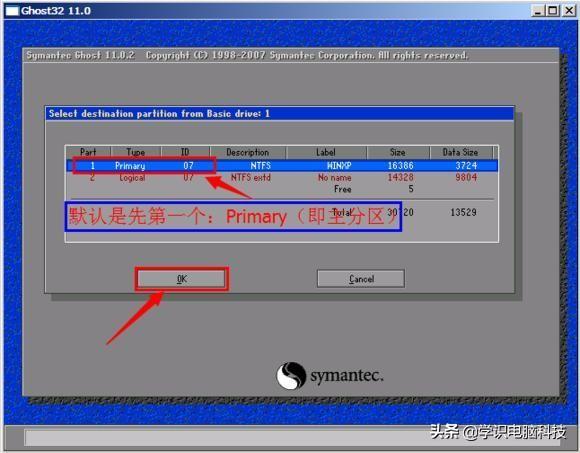
(9)然后在弹出窗口中点击YES”
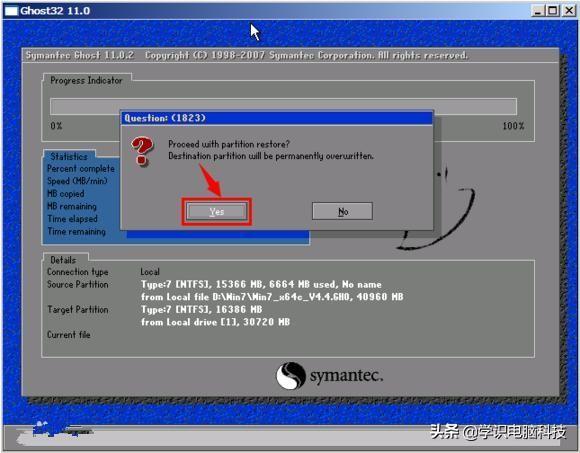
(10)等待进度条恢复到100%
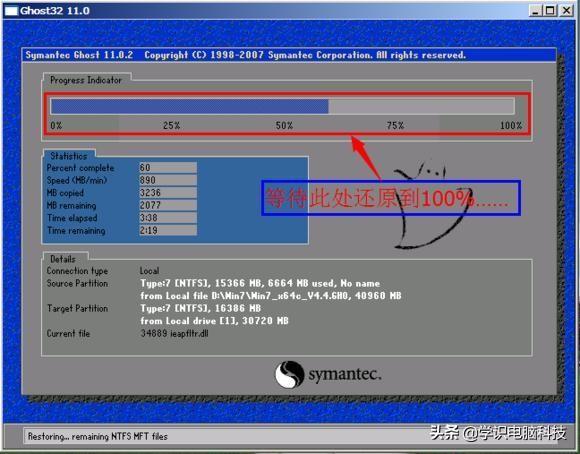
(11)进度条到100%后会弹出以下窗口,选择重启电脑
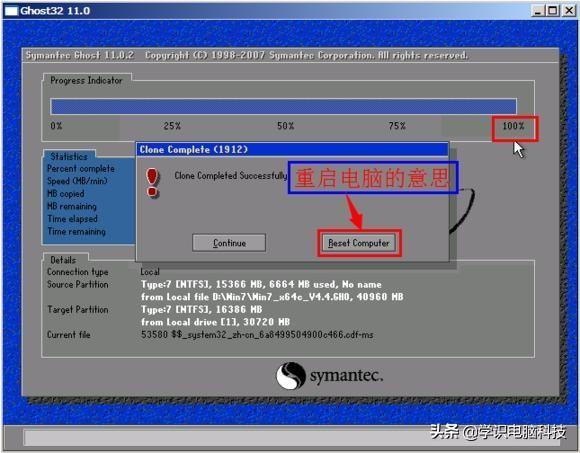
(12)重启后,系统安装界面将进入。房东示例的吻妻系统是全自动的,等待完成

电脑网